
목차
검색엔진 최적화(SEO)
검색엔진 최적화(SEO)는 말 그대로 검색엔진을 위한 것입니다. 네이버 봇, 구글 봇 등 검색엔진들이 내 사이트의 정보를 잘 검색해서 검색 결과로 노출이 될 수 있도록 하는 것입니다. 내 사이트 안에서 검색엔진에 맞게 최적화 작업을 해 주는 것입니다.
↘ [쇼핑몰 설정] - [기본 설정] - [쇼핑몰 정보] - [검색 엔진 최적화(SEO)]에서 설정 가능합니다.
1. 공통 페이지 SEO 태그
- 기본 정보 설정이라고 보면 됩니다.
- 입력창을 클릭하면 오른쪽에서 미리보기를 확인할 수 있습니다.
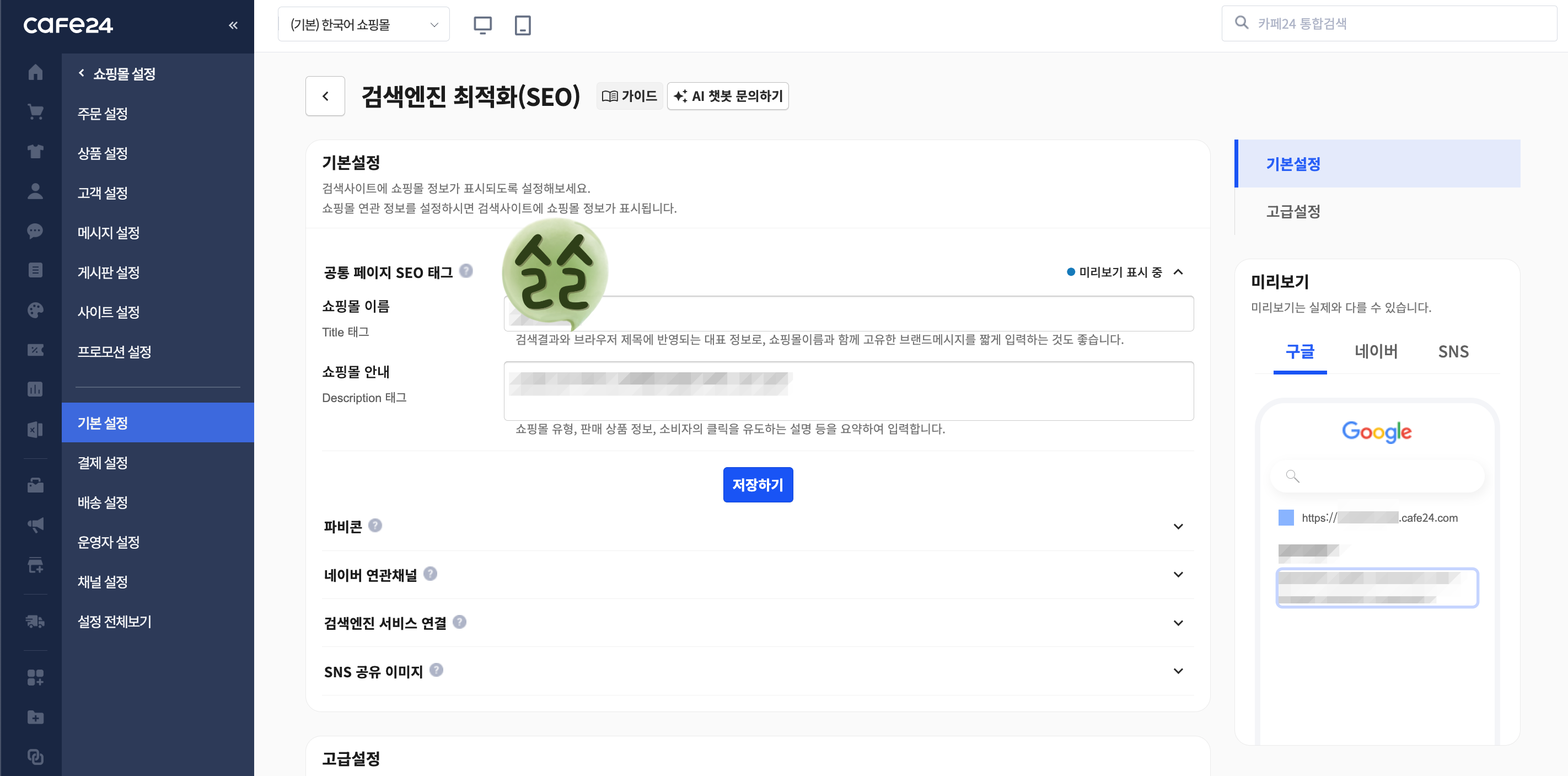
- 쇼핑몰명을 바꾸면 당연히 쇼핑몰 이름도 바꿔주어야겠죠.
- "[MALL_NAME]"을 입력하면 쇼핑몰명을 바꾸더라도 쇼핑몰명에 맞게 쇼핑몰 이름이 자동으로 반영되도록 할 수 있습니다. 아래 예시를 참고하세요. (미리보기엔 안 보이지만 실제 몰에는 적용이 됩니다.)
합리적인 쇼핑 공간, [MALL_NAME]
- "끌리는 남성 의류, @@샵", "합리적인 쇼핑 공간, @@샵"과 같이 내 쇼핑몰을 설명할 수 있는 짧은 말을 넣어주면 좋습니다.
- "쇼핑몰 이름(Title 태그)"와 "쇼핑몰 안내(Description 태그)"에는 반드시 내용이 들어가야 됩니다.
2. 파비콘
▼ 파비콘은 주소창에 표시되는 작은 아이콘으로 "Favorite Icon"의 준말입니다. 여러 개의 웹사이트 탭이 열려 있을 때, 기왕이면 내 사이트만의 아이콘이 보이면 좋겠죠.

2-1. 파비콘 만들기
파비콘은 ICO 확장자를 가진 파일만 넣을 수 있습니다. ICO를 변환해주는 사이트를 이용하여 이미지 파일을 ICO 파일로 변환하여 올리면 됩니다.
PNG ICO 변환 (온라인 무료) — Convertio
png 파일(들) 업로드 컴퓨터, Google Drive, Dropbox, URL에서 선택하거나 이 페이지에서 드래그하여 선택해 주세요.
convertio.co
2-2. 간편하게 파비콘 만들기
▼ 카페24에서 바비콘을 만드는 것도 가능합니다. [디자인 (PC/모바일)] - [디자인 대시보드] - [디자인 편집]에 들어가면 디자인 편집 창이 뜹니다. 우측 상단에 톱니바퀴 아이콘을 클릭하면 [쇼핑몰 설정] 팝업이 뜹니다. [간편하게 파비콘 만들기]를 클릭합니다.
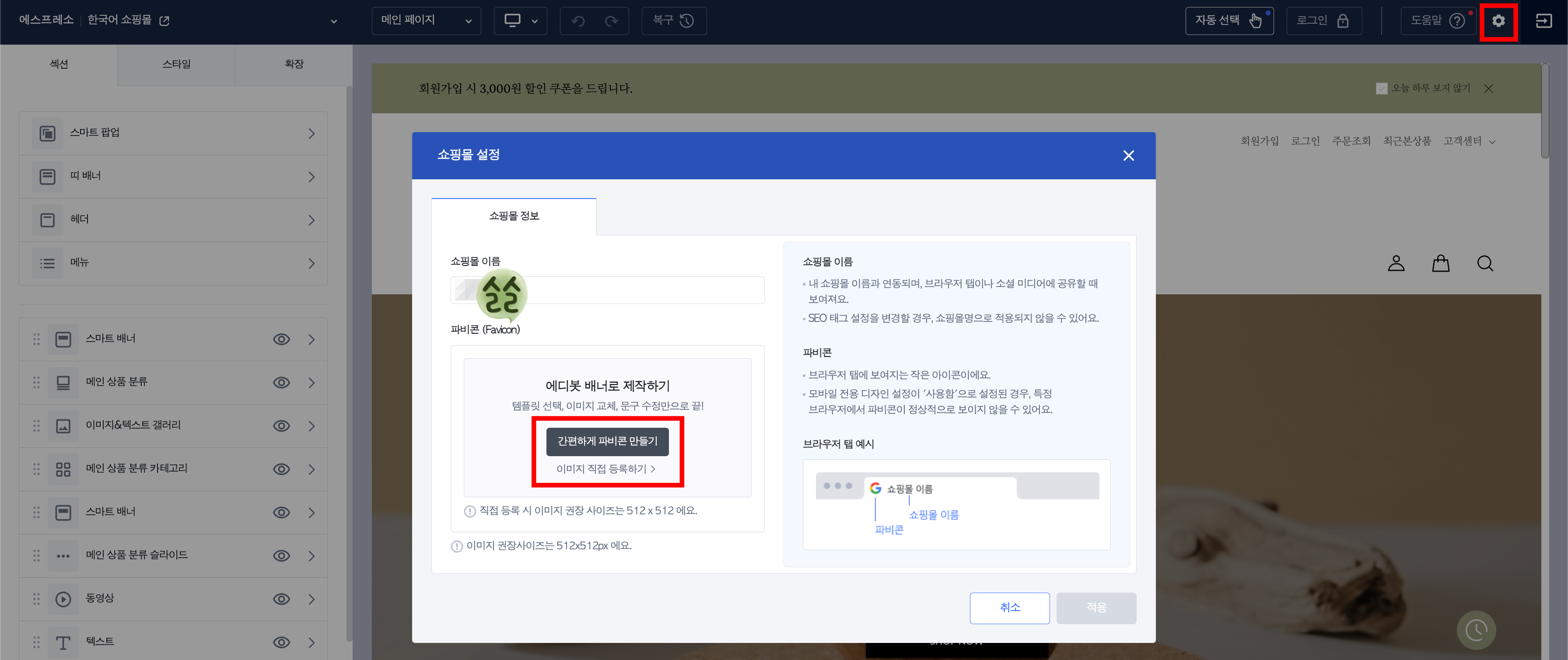
▼ 에디봇 배너가 뜹니다.

- [스티커] - [그래픽]에서 제공하는 도형 이미지로 쓸만한 아이콘을 만들 수 있습니다.
- 아이콘은 꽉 차게 만드는 게 좋습니다. 파비콘 자체가 굉장히 조그맣기 때문에 복잡한 것보다 간단한 게 좋습니다. 보통 쇼핑몰의 첫 번째 이니셜을 따서 만드는 경우가 많습니다.
- 프리픽(FREEPIK)에서 무료 벡터 이미지를 받거나, 직접 만든 이미지 파일을 가져와도 됩니다.
- 포토샵, 미리캔버스 등으로 직접 이미지를 만든다면, 512픽셀로 만들어주면 됩니다. 아이콘 뒤에 배경을 투명하게 해주고 싶다면, 배경값을 투명하게 빼놓고 png로 저장하면 됩니다.
- [이미지] - [첨부 이미지] - [이미지 업로드]를 했을 때, 이미지가 잘려서 보인다면, 해당 이미지를 더블클릭해서 보이는 부분을 늘려주면 됩니다.
3. 네이버 연관채널
인스타그램, 유튜브 등 운영하고 있는 다른 채널이 있다면 URL을 넣어주면 됩니다. 미리보기에 나오듯이 내 사이트 정보 밑에 연관채널이 보일 수 있습니다. 등록한 연관채널이 네이버 검색 결과에 다 노출되는 것은 아닙니다. 유명하고 인기 있는 채널만 노출된다고 합니다.
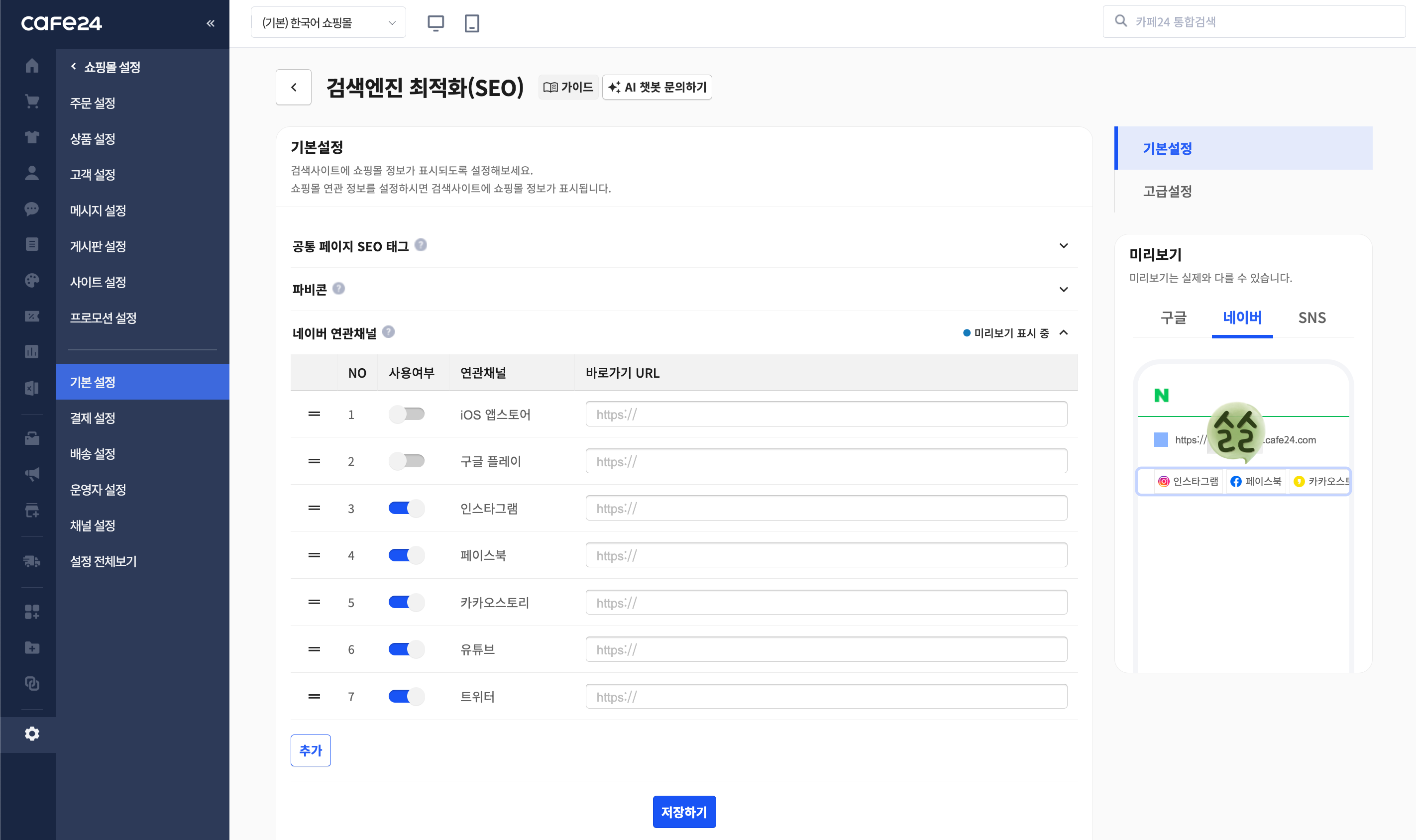
4. SNS 공유 이미지
SNS 공유 이미지는 카카오톡 등에 내 쇼핑몰의 URL을 올렸을 때 보이는 이미지입니다. 아무것도 넣지 않으면, 내 쇼핑몰 첫 이미지가 미리보기 이미지로 보내집니다.
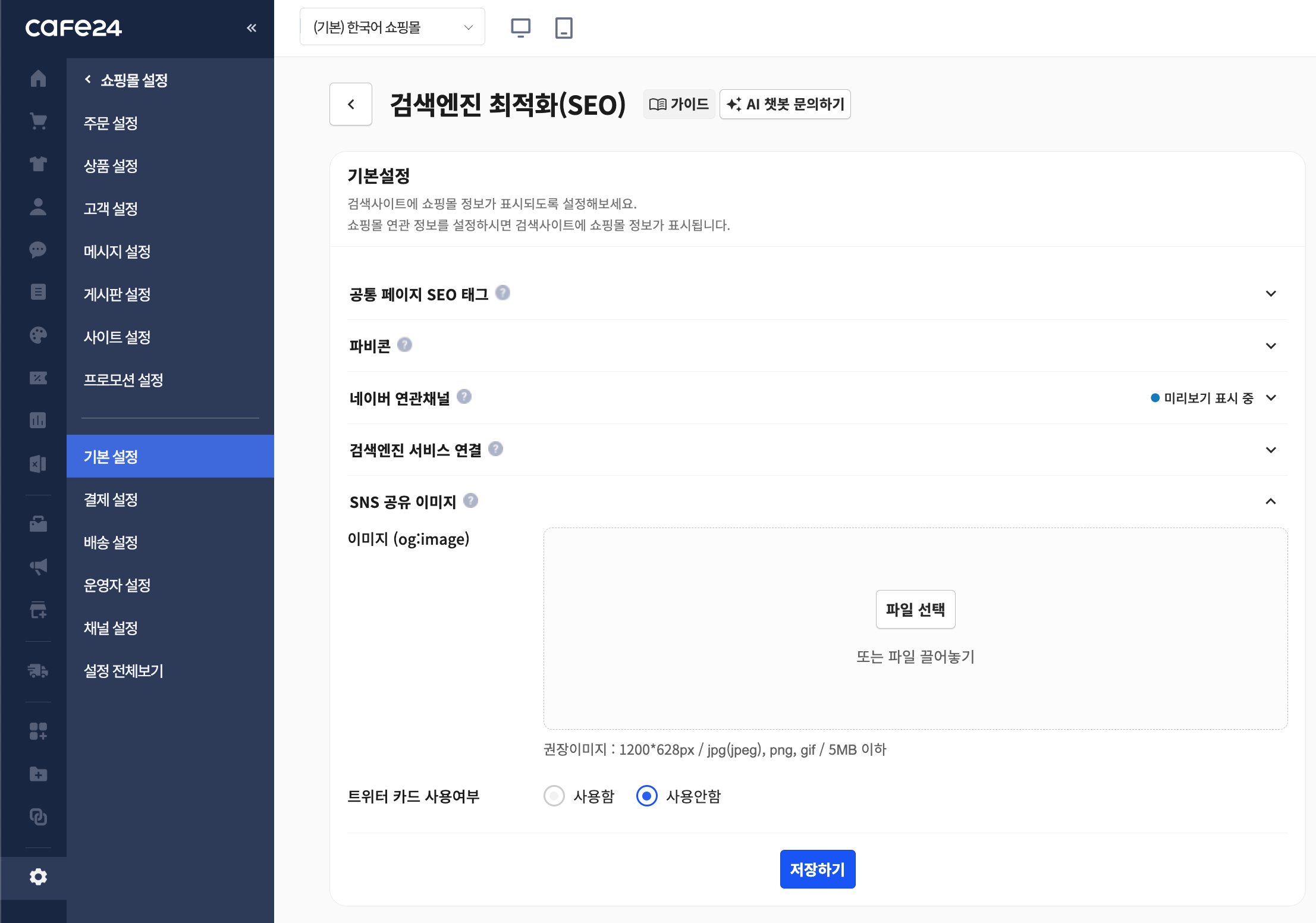
↘ 권장이미지 사이즈대로 만들어도 되고, 그것보다 작은 이미지도 설정 가능합니다. 가로 세로 비율만 유지해줄 것을 추천드립니다. (1대 1 비율로 만들면 공유를 했을 때 윗부분과 아랫부분이 잘려서 보일 것입니다.)
▼ 다른 사이트들의 URL을 카카오톡에 공유해보면 해당 사이트의 SNS 공유 이미지를 확인해 볼 수 있습니다. 내 쇼핑몰의 SNS 공유 이미지를 만들기 전에 참고해 보세요.
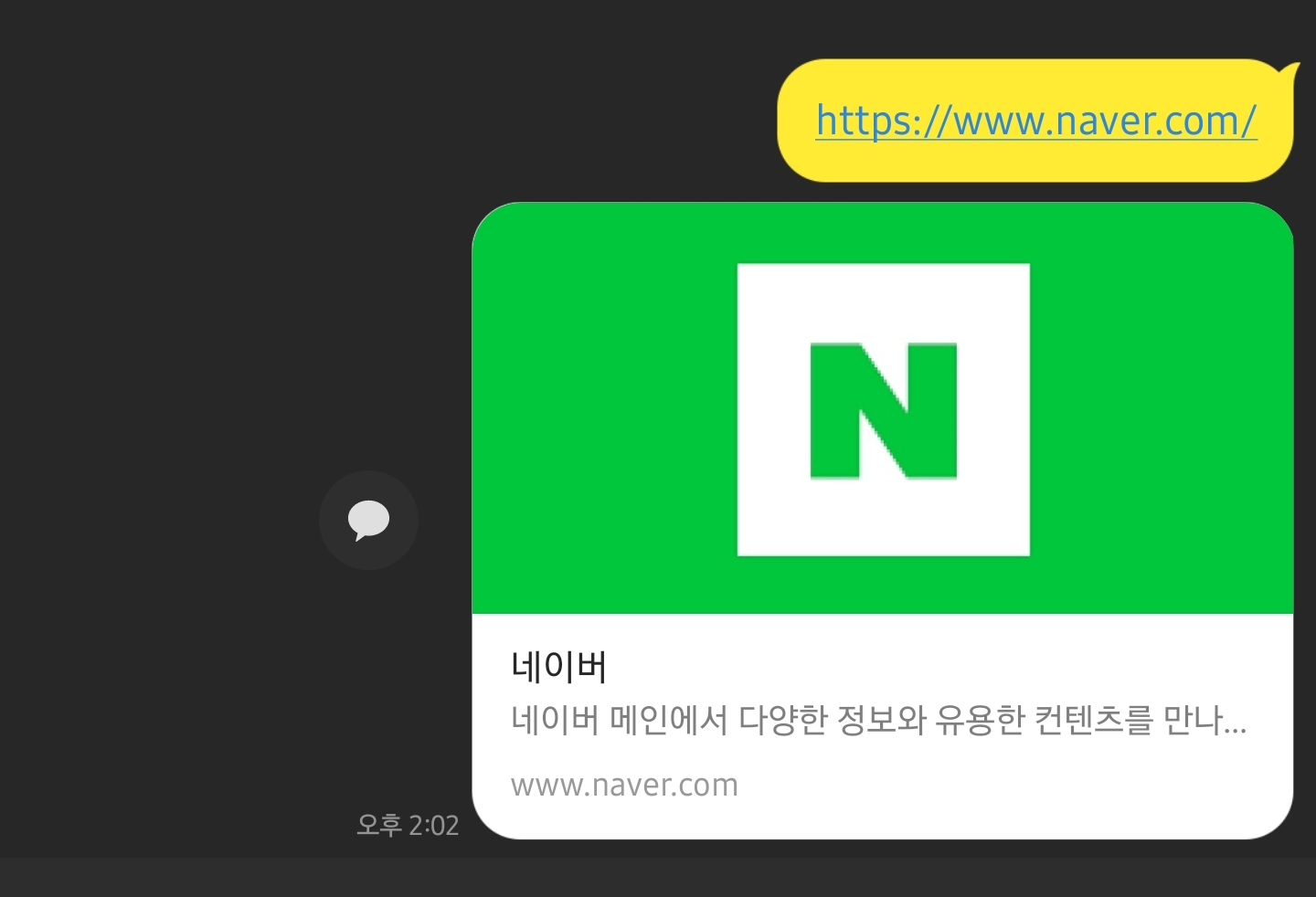
5. 사이트맵 및 RSS 피드
사이트맵과 RSS는 네이버와 구글 같은 검색엔진에 내 사이트를 등록할 때 필요합니다. 사이트맵은 일종의 URL 정보가 들어가 있다고 보시면 됩니다.
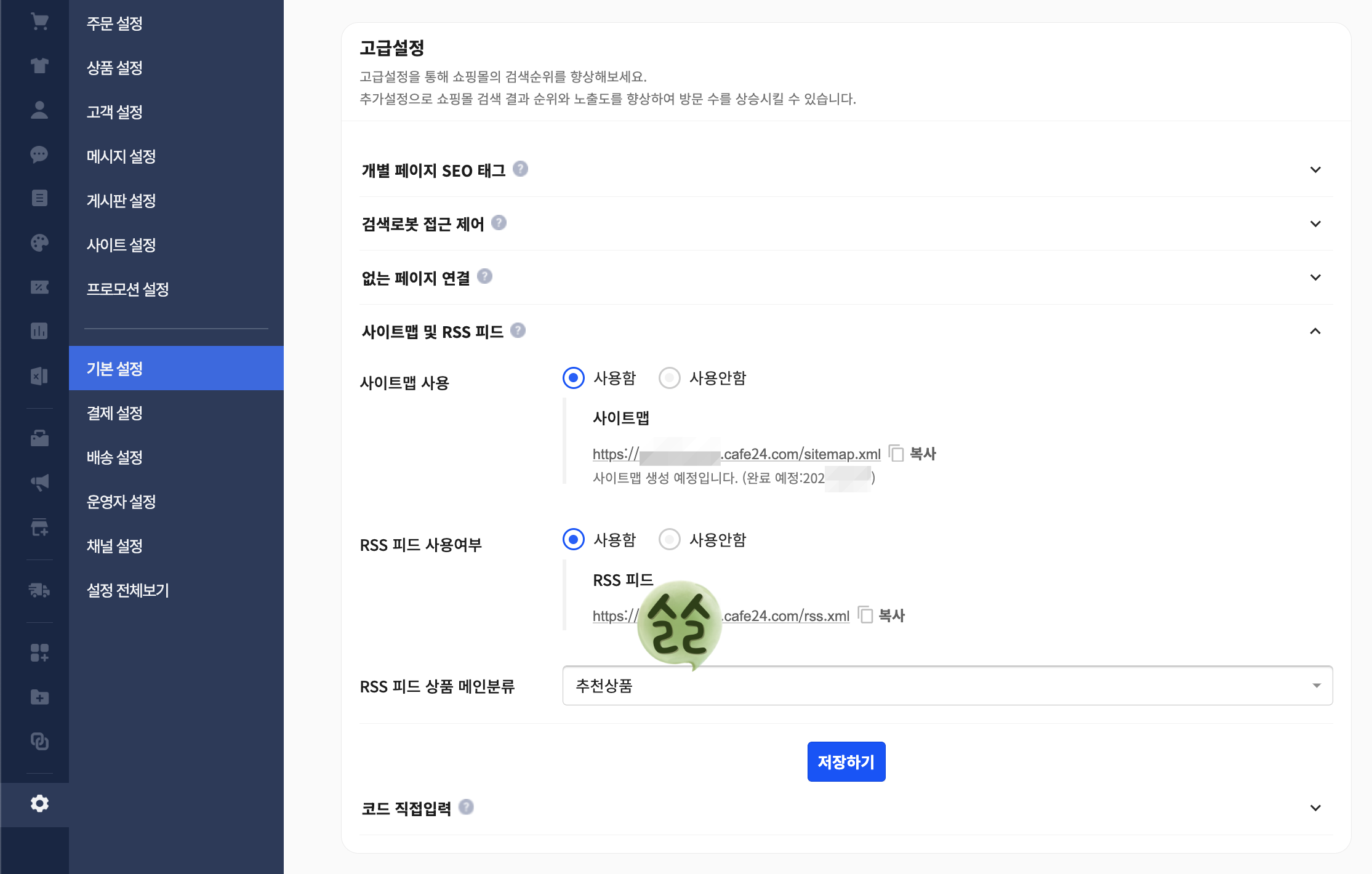
↘ RSS 피드는 바로 만들어지지만, 사이트맵은 만들어지는 데 하루가 소요됩니다. 필요할 때 설정하지 마시고, 미리 설정해 두시는 것을 추천드립니다.
※ 카페24 쇼핑몰
이외에도 카페24 쇼핑몰 운영에 되는 내용들을 아래 글에 정리해 두었습니다.
[카페24 쇼핑몰] 설정 모아보기
목차1. 무료로 카페24 쇼핑몰 만들기 [카페24 쇼핑몰] 무료 쇼핑몰 만들기※ 본 포스팅은 탑평생교육원에서 진행한 신미라 선생님의 강의를 듣고 공부한 내용을 정리한 것입니다.목차1. 카페24 쇼
ssolely-entrepreneur.tistory.com



